- Virheilmoitukset ovat valitettavasti säännöllinen osa Windows 10 -kokemusta.
- Alla olevassa artikkelissa kerrotaan, miten Windows 10 -virhe 0x81000019 käsitellään.
- Meillä on paljon enemmän tämänkaltaisia artikkeleita Järjestelmävirheet -keskus, joten vieraile myös siinä.
- Jos haluat lisätietoja, tutustu myös meidän Windows 10 -virheet -sivu.

Tämä ohjelmisto pitää ajurit käynnissä ja pitää sinut turvassa tavallisista tietokonevirheistä ja laitteistovikoista. Tarkista kaikki ohjaimesi nyt kolmessa helpossa vaiheessa:
- Lataa DriverFix (vahvistettu lataustiedosto).
- Klikkaus Aloita skannaus löytää kaikki ongelmalliset kuljettajat.
- Klikkaus Päivitä ohjaimet uusien versioiden saamiseksi ja järjestelmän toimintahäiriöiden välttämiseksi.
- DriverFix on ladannut 0 lukijoita tässä kuussa.
0x81000019-virhe voi ilmetä, kun käyttäjät yrittävät varmuuskopioida Windows 10: n. Virhesanomassa sanotaan:
Varjokopiota ei voitu luoda. Tarkista lisätietoja VSS- ja SSP-sovellustapahtumalokeista.
Tämän vuoksi käyttäjät eivät voi varmuuskopioida Windows 10: tä tarpeen mukaan. Onko sinun korjattava virhe? Jos näin on, käy läpi nämä mahdolliset virheen 0x81000019 ratkaisut.
Kuinka korjaan virheen 0x81000019 Windows 10: ssä?
1. Tarkista VSS ja Software Protection -palvelut
Tarkista ensin, että molemmat vaaditaan Volume Shadow Copy ja ohjelmistosuojauspalvelut ovat käynnissä.
- Napsauta hiiren kakkospainikkeella Käynnistä-painiketta ja avaa Suorita-lisälaite valitsemalla.
- Kirjoita services.msc Suorita lisävaruste -tekstikenttään ja napsauta OK vaihtoehto.
- Kaksoisnapsauta Volume Shadow Copy -ikkunaa avataksesi ikkunan suoraan alla olevasta tilannekuvasta.

- Valitse Automaattinen käynnistystyyppi VSS: lle, jos palvelu on poistettu käytöstä.
- Klikkaa alkaa painiketta ominaisuusikkunassa.
- Klikkaa Käytä ja paina OK -painiketta.
- Kaksoisnapsauta Ohjelmiston suojaus avataksesi sen ikkunan.
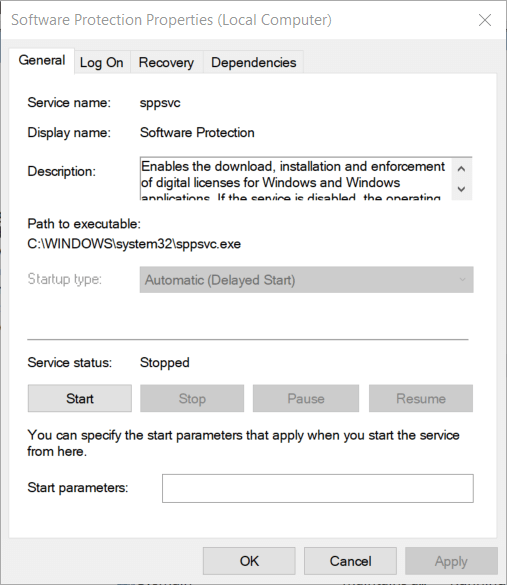
- paina alkaa painiketta, jos palvelu lopetetaan.
- Klikkaus OK poistua.
2. Vapauta tallennustilaa
Virhe 0x81000019 voi ilmetä usein, kun kohde- tai lähdeasemassa ei ole riittävästi tallennustilaa. Joten varmista, että sinulla on riittävästi tilaa asemassa, johon yrität varmuuskopioida Windows 10.
Lisäksi lähdeasemalla on oltava käytettävissä runsaasti tilaa (noin 40 prosenttia vapaata tilaa). Joten saatat tarvita vapauttaa tilaa jos kiintolevy on hyvin täynnä.
Tallennuksen vapauttamiseksi on olemassa useita tapoja. Ohjelmistot vievät yleensä eniten tilaa, joten tarpeettomien sovellusten poistaminen on yksi parhaista menetelmistä.
Lisäksi voit vapauttaa melko paljon tilaa poistamalla roskapostitiedostot järjestelmän ylläpitoapuohjelmat.

3. Laajenna järjestelmän varattu osio
Jotkut käyttäjät saattavat joutua laajentamaan varatun järjestelmän osiotilan yli 500 megatavuun x81000019-virheen korjaamiseksi. Voit tehdä sen ilmaisella MiniTool Partition Wizard -ohjelmistolla.
Klikkaus Ilmainen lataus sen päällä lataussivu hankkia kyseisen ohjelmiston asennusohjelma. Tämä linkitetty sivu sisältää myös ohjeet järjestelmän varatun osion laajentamiseen MiniTool Partition Wizard Free 11 -ohjelmalla.

4. Poista järjestelmän palautuspisteet
Virhe 0x81000019 voi johtua vanhentuneesta järjestelmän palautuspisteet jos virheilmoitus sanoo Määritettyä objektia ei löytynyt.
- Korjaa se avaamalla Juosta.
- Tulla sisään Ohjauspaneeli Avaa-ruutuun ja napsauta OK.
- Klikkaus Järjestelmä ja turvallisuus suoraan alla olevassa valikossa.

- Klikkaus Järjestelmä.
- Klikkaus Järjestelmän suojaus vasemmalla avataksesi suoraan alla olevan ikkunan.
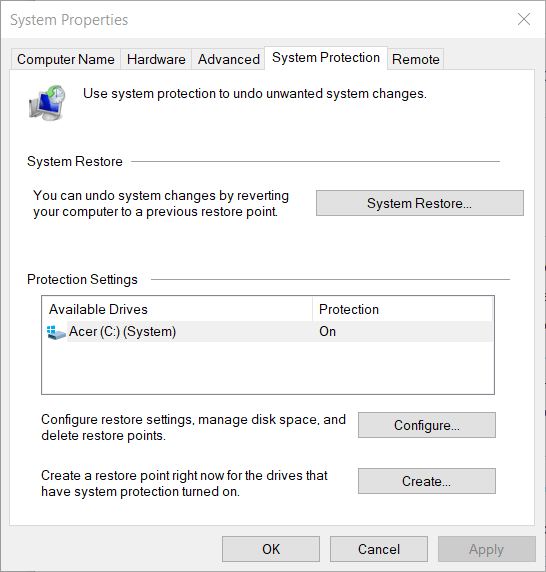
- Paina sitten Määritä -painiketta.
- paina Poistaa -painike näkyy suoraan alla.
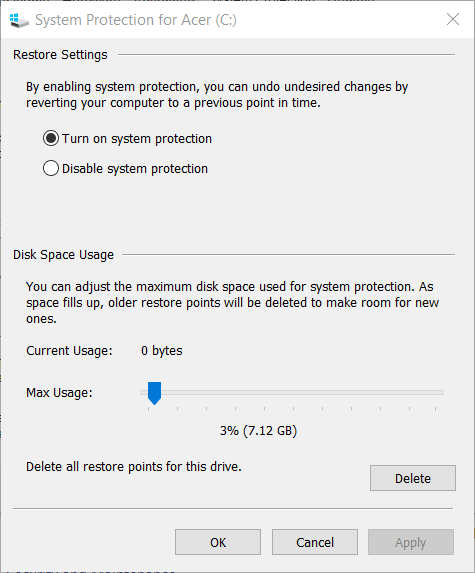
5. Poista käytöstä tai poista kolmannen osapuolen virustorjuntaohjelmisto
Kolmannen osapuolen virustentorjuntaohjelmistot, kuten Avast, McAfee ja Comodo, saattavat häiritä Windowsin varmuuskopiointia.
Yritä poistaa kolmannen osapuolen virustorjuntaohjelma käytöstä napsauttamalla hiiren kakkospainikkeella sen ilmaisinalueen kuvaketta ja valitsemalla pikavalikosta käytöstä poistamisvaihtoehto, kuten suoraan alla olevasta tilannekuvasta.
Poista tämä käytöstä, kunnes käynnistät Windowsin uudelleen, jotta sinulla on aikaa tehdä varmuuskopiointi. Joidenkin käyttäjien on ehkä poistettava kolmannen osapuolen virustorjuntaohjelmisto kokonaan virheen 0x81000019 korjaamiseksi.

Yllä olevat tarkkuudet saattavat korjata virheen 0x81000019, mutta niitä ei voida taata kaikille käyttäjille. Jos yllä olevat tarkkuudet eivät riitä, yritä skannata järjestelmätiedostot komennolla sfc / scannow.
Viimeisenä keinona Windowsin korjausasennus todennäköisesti tekee temppun.
Mikä edellä mainituista ratkaisuista toimi parhaiten sinulle? Kerro meille jättämällä meille viesti alla olevaan kommenttiosioon.
Usein Kysytyt Kysymykset
Virhesanoma on varoitus, joka ilmoittaa, että käynnissä olevassa toiminnossa on ilmennyt ongelma.
Vakavimmat virheilmoitukset, joita Windows-käyttäjä voi kohdata, ovat kiistatta Sininen ruutu kuolemasta.
Usein suoritettava tietokoneen ylläpito, jäljellä olevien tiedostojen poistaminen ja rekisterien siivoaminen ja DLL: t voivat vähentää merkittävästi kaikenlaisten virheilmoitusten esiintymistä.


